win11老是自动锁屏怎么取消 Win11锁屏界面如何关闭
更新时间:2023-08-22 08:36:09作者:yang
win11老是自动锁屏怎么取消,Win11操作系统在锁屏界面的设计上为用户提供了更多的个性化选择,一些用户却遇到了一个令人困扰的问题:Win11老是自动锁屏,让他们感到不便和烦恼,在面对这个问题时,我们需要找到合适的解决方法来取消自动锁屏。Win11锁屏界面如何关闭呢?在本文中我们将为大家介绍一些有效的方法,帮助大家解决这一问题。
win11锁屏界面怎么取消:
1、首先我们右键桌面空白处,打开“个性化”。
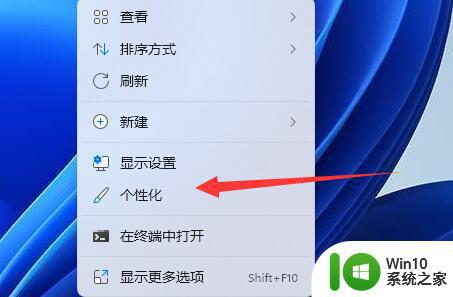
2、然后在右边找到并打开“锁屏界面”。
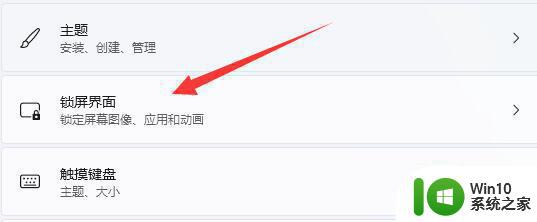
3、随后打开最下面相关设置里的“屏幕保护程序”。
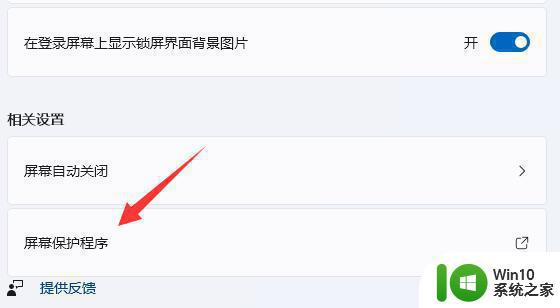
4、取消勾选“在恢复时显示登录屏幕”并确定保存就能取消锁屏了。
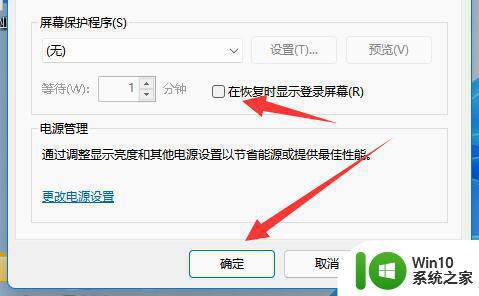
以上是关于如何取消Win11自动锁屏的全部内容,如有类似情况的用户可按照小编的方法解决。
win11老是自动锁屏怎么取消 Win11锁屏界面如何关闭相关教程
- win11怎么关闭自动锁屏功能 win11关闭自动锁定屏幕的方法
- win11怎么取消屏幕锁定密码 win11屏幕锁定功能如何关闭
- win11取消锁屏壁纸 win11如何关闭锁屏背景
- windows11关闭屏幕锁屏的步骤 win11如何取消屏幕锁屏
- 关闭win11系统自动锁屏的详细步骤 如何关闭win11系统自动锁屏
- win11个性化锁屏界面的方法 win11怎么个性化锁屏界面
- win11杂志锁屏怎么关闭 Windows11如何关闭屏幕锁屏
- win11自动锁屏如何关闭设置 如何解决win11自动锁屏频繁出现的问题
- win11锁屏天气不显示 Win11锁屏界面如何显示天气信息
- win11锁屏壁纸自动变怎么设置 win11锁屏壁纸自动变怎么开
- win110自动锁屏 win10自动锁屏怎么关闭
- win11锁屏壁纸自动更换怎么办 win11桌面背景老是自动换怎么解决
- win11系统启动explorer.exe无响应怎么解决 Win11系统启动时explorer.exe停止工作如何处理
- win11显卡控制面板不见了如何找回 win11显卡控制面板丢失怎么办
- win11安卓子系统更新到1.8.32836.0版本 可以调用gpu独立显卡 Win11安卓子系统1.8.32836.0版本GPU独立显卡支持
- Win11电脑中服务器时间与本地时间不一致如何处理 Win11电脑服务器时间与本地时间不同怎么办
win11系统教程推荐
- 1 win11安卓子系统更新到1.8.32836.0版本 可以调用gpu独立显卡 Win11安卓子系统1.8.32836.0版本GPU独立显卡支持
- 2 Win11电脑中服务器时间与本地时间不一致如何处理 Win11电脑服务器时间与本地时间不同怎么办
- 3 win11系统禁用笔记本自带键盘的有效方法 如何在win11系统下禁用笔记本自带键盘
- 4 升级Win11 22000.588时提示“不满足系统要求”如何解决 Win11 22000.588系统要求不满足怎么办
- 5 预览体验计划win11更新不了如何解决 Win11更新失败怎么办
- 6 Win11系统蓝屏显示你的电脑遇到问题需要重新启动如何解决 Win11系统蓝屏显示如何定位和解决问题
- 7 win11自动修复提示无法修复你的电脑srttrail.txt如何解决 Win11自动修复提示srttrail.txt无法修复解决方法
- 8 开启tpm还是显示不支持win11系统如何解决 如何在不支持Win11系统的设备上开启TPM功能
- 9 华硕笔记本升级win11错误代码0xC1900101或0x80070002的解决方法 华硕笔记本win11升级失败解决方法
- 10 win11玩游戏老是弹出输入法解决方法 Win11玩游戏输入法弹出怎么办
win11系统推荐
- 1 win11系统下载纯净版iso镜像文件
- 2 windows11正式版安装包下载地址v2023.10
- 3 windows11中文版下载地址v2023.08
- 4 win11预览版2023.08中文iso镜像下载v2023.08
- 5 windows11 2023.07 beta版iso镜像下载v2023.07
- 6 windows11 2023.06正式版iso镜像下载v2023.06
- 7 win11安卓子系统Windows Subsystem For Android离线下载
- 8 游戏专用Ghost win11 64位智能装机版
- 9 中关村win11 64位中文版镜像
- 10 戴尔笔记本专用win11 64位 最新官方版